Bu, neredeyse hissedilebilecek en kötü duygu olabilir; içinde bulunduğunuz odaya, göremediğiniz, tanımadığınız bir kişinin girdiğine dair tüyler ürpertici bir korku. Arkanı döndüğün zaman orada kimse yok. Ama arkanızı döndüğünüzde orada birisinin olduğunu görmek daha da kötü. Bu, çevrimiçi yaşamınızda, bir hesabınızın potansiyel olarak sessizce ele geçirildiği ve tanıdığınız veya tanımadığınız tarafların verilerinizi karıştırdığı veya sizi izlediği durumlarda gerçekleşebilir.
Apple kimliği bir istisna değildir. Ancak erişimi paylaşan hem ana tehditleri (diğer cihazlar ve oturum açma bilgileri) hem de ikincil tehditleri (uygulamalar ve diğer hizmetler) izleyebilirsiniz. Hangi cihazların ve telefon numaralarının Apple Kimliğinizle ilişkili olduğunu kontrol etmeli ve ardından Eylül 2022'de kullanıma sunulan Güvenlik Kontrolü ile genel bir denetim yapmalısınız.
İstenmeyen cihazları kontrol edin
Apple'ın, Apple Kimliği hesabınız için oturum açmış ve güvenilir olarak kabul ettiği aygıtların listesini görüntülemek için aşağıdakilerden birini yapın:
- Şunda Apple kimliği web sitesi, giriş yapın ve tıklayın Cihazlar.
- iOS/ıpados'ta şu adrese gidin: Ayarlar > Hesap adı ve aşağı kaydırın.
- macOS 13 Ventura veya sonraki sürümlerinde >'ye gidin Sistem ayarları > Hesap adı ve aşağı kaydırın.
Tanımadığınız bir cihaz görürseniz:
- Listeden ekran görüntüsünü veya fotoğrafını çekin, ardından üzerine tıklayın veya dokunun ve seri numarası da dahil olmak üzere bilgilerinin ekran görüntüsünü veya fotoğrafını çekin. Bir avukata veya kolluk kuvvetlerine danışmanız gerekiyorsa bu size yardımcı olabilir.
- Tıklayın veya dokunun Hesaptan Kaldır ve kaldırılmasını onaylayın.
Bu cihaz artık Apple Kimliği hesabınıza giriş yapmak açısından güvenilir bir cihaz olarak kabul edilmiyor ve artık iCloud hizmetleri aracılığıyla senkronize edilen yeni bilgilere erişemiyor. Ancak yerel olarak indirilen veya önbelleğe alınan bilgileri saklayabilir.
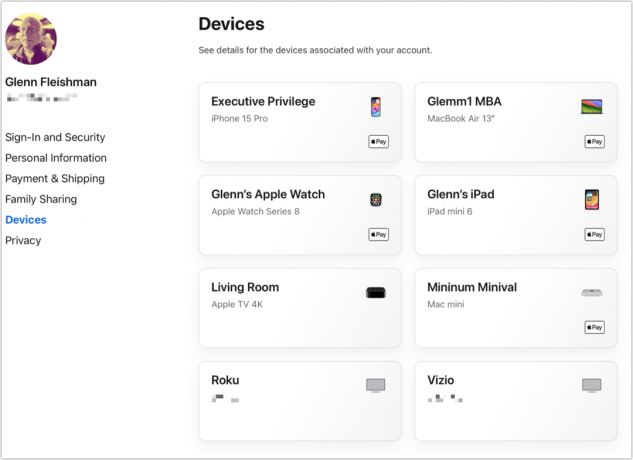
Apple ID hesabınıza giriş yapan her cihazı tanıyıp tanımadığınızı kontrol edin.
Dökümhane
İstenmeyen telefon numaralarını kontrol edin
Apple, güvenilir bir aygıta ulaşamıyorsanız veya hesapla ilgili başka sorunlar yaşıyorsanız, hesap erişimini doğrulamanız için size ek yollar sağlamak üzere kurulum sırasında eklediğiniz veya daha sonra değiştirdiğiniz telefon numaralarına güvenir. Bu güvenilir numaraları kontrol edebilirsiniz; Bir telefon numarasını tanımıyorsanız ekran görüntüsü alın veya fotoğraf çekip not alın. Yukarıdaki yerlerin her birinde istenmeyen bir numarayı kaldırabilirsiniz.
Numaraları nasıl bulacağınız ve kaldıracağınız aşağıda açıklanmıştır:
- Şunda Apple kimliği web sitesi, giriş yapın ve tıklayın Oturum Açma ve Güvenlikve ardından tıklayın hesap Güvenliği. Güvenilir telefon numaraları listenin en üstünde görünür. Bir sayıyı kaldırmak için eksi işaretini tıklayın ve Kaldırmak onaylamak.
- iOS 17/ıpados 17'de şu adrese gidin: Ayarlar > Hesap adı > Oturum Açma ve Güvenlik > İki Faktörlü Kimlik Doğrulama. (iOS/ıpados'un önceki sürümlerinde bir seviye daha yüksek görünür.) Düzenlemeksimgesine dokunun, ardından sil simgesine dokunun ve onaylayın.
- MacOS 13 Ventura'da şu adrese gidin: Sistem ayarları > Hesap adı > Şifre/Oturum Açma ve Güvenlik; macOS 14 Sonoma'da ayrıca tıklayın İki Faktörlü Kimlik Doğrulama. Numarayı seçin ve Güvenilir Telefon Numaraları bölümünün altındaki eksi işaretine dokunun.
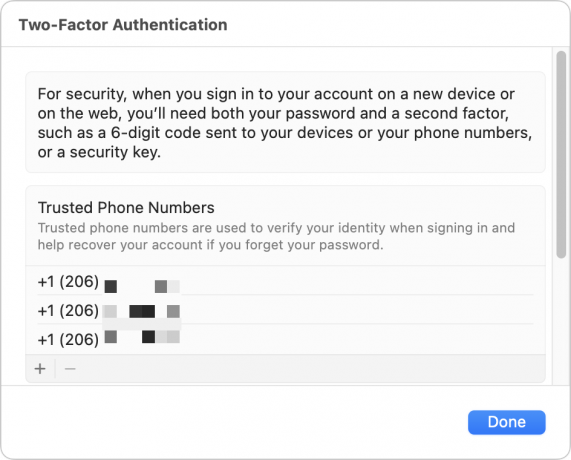
Güvenilir telefon numaraları, hesabınıza giriş yaptığınızı doğrulayabilir; numarayı tanımadığınızda tehlikelidir.
Dökümhane
Güvenlik Kontrolü gerçekleştirin
iOS 16'dan itibaren Güvenlik Kontrolü adı verilen yeni bir gizlilik ve güvenlik özelliğini kullanabilirsiniz. Takip, yakın partner şiddeti ve benzeri durumların kurbanı olan kişilere yardımcı olmak için tasarlanmıştır. olmak istemedikleri kişiler tarafından izlenip izlenmediklerini veya bu kişilerle bağlantı halinde olup olmadıklarını tespit edin ve bu durumu düzeltin durum. Ayrıca yerleşik ek güvenlik yollarının yanı sıra yardım için gerçek dünyadaki kaynaklarla iletişime geçme konusunda tavsiyeler de içerir.
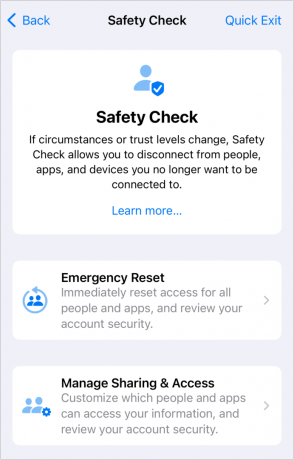
Güvenlik Kontrolü, bilgileri kiminle paylaştığınızı veya konumunuza kimin eriştiğini görmenin hızlı ve güvenliği koruyan bir yolunu sağlar.
Dökümhane
Özelliği şu adreste bulun: Ayarlar > Gizlilik ve Guvenlik > Güvenlik kontrolü. Her ekranda bir Hızlı Çıkış bağlantısı bulunduğunu unutmayın. Buna dokunduğunuzda, Ayarlar'dan anında çıkmaya zorlanır, hem birisinin ekranınızdakileri görmesini engeller hem de Ayarlar yeniden başlatılırsa Güvenlik Kontrolü'ne giden yolu yeniden açmaz.
Apple iki yol sunar: iPhone ve Apple ID hesabınızı diğer her şeyden ayıran ve parolalarınızı sıfırlamanıza olanak tanıyan Acil Durum Sıfırlaması; ve her adımda değiştirme ve kısıtlama seçenekleriyle ayarların gözden geçirilmesini sunan Paylaşımı ve Erişimi Yönet.
Apple kapsamlı bir teklif sunuyor bu özelliğe ilişkin kılavuzNe arayacağınızı ve seçeneklerinden herhangi birini kullanmanın sonucunu bildiğinizden emin olmak için, onu kullanmaya hazırlanırken danışmaya değer.
Bu Mac 911 makalesi, anonim bir Macworld okuyucusu tarafından gönderilen bir soruya yanıt olarak yazılmıştır.
Mac 911'e sorun
En sık sorulan soruların bir listesini, yanıtları ve sütun bağlantılarıyla birlikte derledik: süper SSS bölümümüzü okuyun Sorunuzun kapsanıp kapsanmadığını görmek için. Değilse, her zaman çözecek yeni sorunlar arıyoruz! Sizinkini şu adrese e-postayla gönderin: [email protected], uygun olduğu şekilde ekran görüntüleri ve tam adınızın kullanılmasını isteyip istemediğiniz dahil. Her soru yanıtlanmayacaktır, e-postalara yanıt vermiyoruz ve doğrudan sorun giderme önerileri sağlayamıyoruz.
